一、安装模块
1、找到对应的模块 http://www.python-excel.org/
2、用 pip install 安装
pip3 install xlrd
pip3 install XlsxWriter
因为使用的是 python3,所以安装的时候采用 pip3。
二、XlsxWriter 示例
先看看简单的演示:
import xlsxwriter
# 创建一个工作簿并添加一个工作表
workbook = xlsxwriter.Workbook("c.xlsx")
worksheet = workbook.add_worksheet()
# 设置列宽
worksheet.set_column("A:A", 20)
# 设置格式
bold = workbook.add_format({"bold": True})
# 设置单元格的值
worksheet.write("A1", "Hello")
# 带格式的单元格
worksheet.write("A2", "World")
# 写一些数字,用行列标识
worksheet.write(2, 0, 123)
worksheet.write(3, 0, 123.456, bold)
# 插入一张图片
worksheet.insert_image("B5", "s.png")
# 关闭文件流
workbook.close()
运行结果如下:
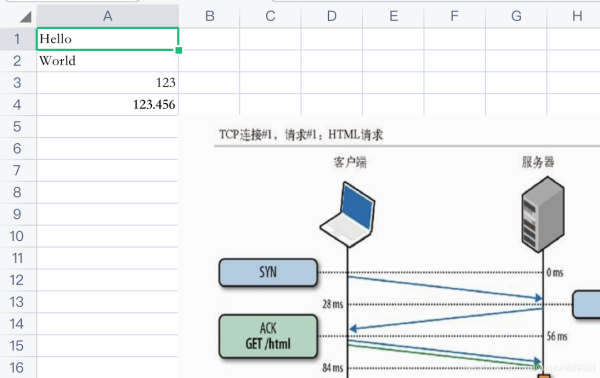
三、合并Excel数据
对于合并 excel,有两种 case ,一种是表头都是一样的,一种是表头不一样的excel ,但是希望放到同一个表格里面,方便查看
四、表头都一样的 excel
这个处理很简单,具体代码如下:
import xlrd
import xlsxwriter
source_xls = ["a.xlsx", "b.xlsx"]
target_xls = "3.xlsx"
# 读取数据
data = []
for i in c:
wb = xlrd.open_workbook(i)
for sheet in wb.sheets():
for rownum in range(sheet.nrows):
data.append(sheet.row_values(rownum))
print(data)
# 写入数据
workbook = xlsxwriter.Workbook(target_xls)
worksheet = workbook.add_worksheet()
font = workbook.add_format({"font_size": 14})
for i in range(len(data)):
for j in range(len(data[i])):
worksheet.write(i, j, data[i][j], font)
# 关闭文件流
workbook.close()
Excel 是由行和列组成的,所以这里将所有文件中的所有 sheet 中的数据读取出来组成一个二维数组,然后再写入新的 Excel。
五、表头都不一样的 excel
对于表头不一样的 excel,可能需要手动选取表格的一部分,然后进行合并。具体代码如下:
import xlrd
import xlsxwriter
source_xls = ["a.xlsx", "b.xlsx"]
target_xls = "合并.xlsx"
# 读取数据
data = []
# 重复数据
dupdata = []
# 姓名列表,按照姓名去重
name = []
# 获取excel的个数
sheetcount = len(source_xls)
i = 0
while i < len(source_xls):
wb = xlrd.open_workbook(source_xls[i])
# 存储不同excel 的数据
data.append([])
# 一个excel 可能存在多张表格
for sheet in wb.sheets():
if i == 0:
# 先把表头添加进去
dupdata.append(sheet.row_values(0))
for rownum in range(sheet.nrows):
# 判断名字是否重复,表头都是姓名开头的,所以把姓名除去
if (sheet.row_values(rownum)[0] in name):
dupdata.append(sheet.row_values(rownum))
# 给数据添加另一个表的表头
if (sheet.row_values(rownum)[0] == '姓名'):
data[i].append(sheet.row_values(rownum))
else:
name.append(sheet.row_values(rownum)[0])
data[i].append(sheet.row_values(rownum))
i+=1
# 合并数据
workbook = xlsxwriter.Workbook(target_xls)
worksheet = workbook.add_worksheet()
font = workbook.add_format({"font_size": 14})
lineNum = 0
for num in range(len(data)):
# 区分来自不同excel 的数据
if num== 0 :
for i in range(len(data[num])):
# 姓名
worksheet.write(lineNum, 0, data[num][i][0], font)
# 检查编号
worksheet.write(lineNum, 1, data[num][i][1], font)
# 年龄
worksheet.write(lineNum, 2, data[num][i][23], font)
# 蓝标
worksheet.write(lineNum, 3, data[num][i][14], font)
# 黄标
worksheet.write(lineNum, 4, data[num][i][19], font)
worksheet.write(lineNum, 5, data[num][i][20], font)
worksheet.write(lineNum, 6, data[num][i][21], font)
# 大小
worksheet.write(lineNum, 7, data[num][i][24], font)
worksheet.write(lineNum, 8, data[num][i][25], font)
worksheet.write(lineNum, 9, data[num][i][26], font)
lineNum += 1
# 只有两个excel ,所以直接用了 else
else:
for i in range(len(data[num])):
lineNum += 1
# 姓名
worksheet.write(lineNum, 0, data[num][i][0], font)
# 检查编号
worksheet.write(lineNum, 1, data[num][i][1], font)
# 年龄
worksheet.write(lineNum, 2, data[num][i][2], font)
# 蓝标
worksheet.write(lineNum, 3, data[num][i][30], font)
# 关闭文件流
workbook.close()
# 针对重复数据,连表头一起输出,方便后续回顾查看
workbook = xlsxwriter.Workbook("重复.xlsx")
worksheet = workbook.add_worksheet()
font = workbook.add_format({"font_size": 14})
for i in range(len(dupdata)):
for j in range(len(dupdata[i])):
worksheet.write(i, j, dupdata[i][j], font)
# 关闭文件流
workbook.close()
六、合并后的结果
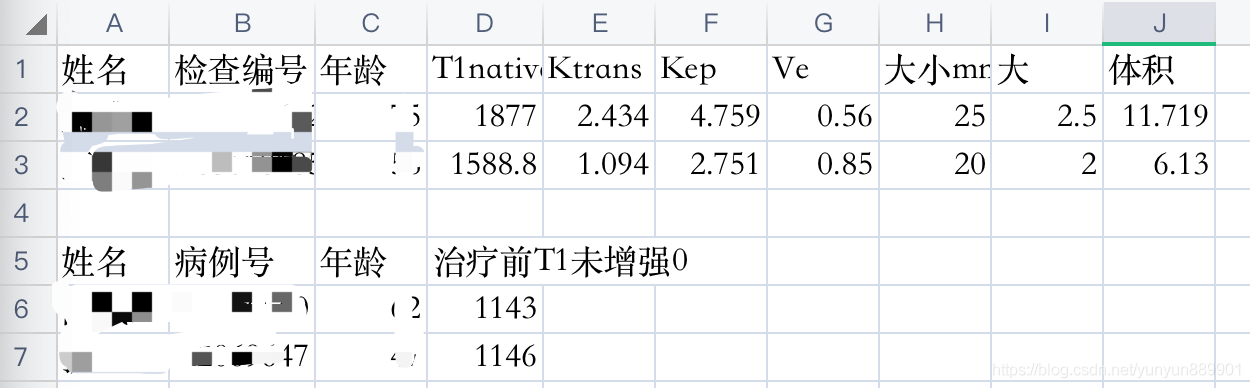
重复列表结果如下:

到此这篇关于教你用Python代码实现合并excel文件的文章就介绍到这了,更多相关Python合并excel文件内容请搜索以前的文章或继续浏览下面的相关文章希望大家以后多多支持!



